Pas 2 Utilizând Rigla pentru defecte de întreţinere, măsuraţi distanţa dintre defectele repetate care apar pe pagina color afectată. Înlocuiţi elementul consumabil care corespunde cu măsurarea de pe pagina color afectată. Kitul de imagistică sau unitatea imagistică94,20 mm (3,70 inchi) 29,80 mm (1,17 inchi) 25,10 mm (0,99 inchi)
Unitate de developare43,90 mm (1,73 inchi) 45,50 mm (1,79 inchi)
Imprimaţi paginile mostră de calitate.
Apar în continuare defecte? | Observaţi distanţa, apoi contactaţi asistenţa pentru clienţi sau reprezentantul de service. | Problema este rezolvată. |
Pas 3 Utilizând Rigla pentru defecte de întreţinere, măsuraţi distanţa dintre defectele care apar pe pagina color afectată. Înlocuiţi elementul consumabil care corespunde cu măsurarea de pe pagina color afectată. Modul de transfer37,70 mm (1,48 inchi) 78,50 mm (3,09 inchi) 55 mm (2,17 inchi)
Unitate de fuziune95 mm (3,74 inchi) 110 mm (4,33 inchi) 34,60 mm (1,36 inchi)
Imprimaţi paginile mostră de calitate.
Apar în continuare defecte? | Observaţi distanţa, apoi contactaţi asistenţa pentru clienţi sau reprezentantul de service. | Problema este rezolvată. |
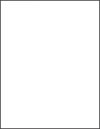










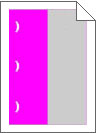





 ATENŢIE - PERICOL DE ACCIDENTARE:
ATENŢIE - PERICOL DE ACCIDENTARE: